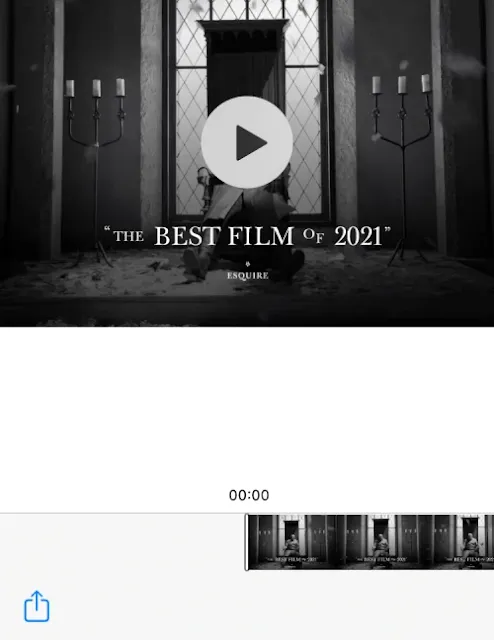حفظ مقاطع الفيديو من تويتر على الآيفون يعد حفظ مقاطع الفيديو من Twitter إلى iPhone الخاص بك أمرًا سهلاً للغاية ،ولكنه أيضًا شيء يغفل عنه كثير من الناس. إذا كان لديك جهاز iPhone ،فإن حفظ مقاطع الفيديو من Twitter على هاتفك يعد طريقة رائعة للاستمتاع بمقاطع الفيديو التي تجدها على Twitter لاحقًا. يستخدم العديد من الأشخاص Twitter للترفيه والأخبار ،لذا فإن الوصول إلى مقاطع الفيديو هذه قد يكون مريحًا للغاية.
عندما ظهر Twitter ، كان مجرد مصدر للمحتوى الغني بالنصوص ، ولكن على مر السنين ، شهدت منصة المدونات الصغيرة نفسها تنمو لتصبح تطبيق وسائط اجتماعية متكامل حيث يمكنك مشاركة الصور ومقاطع الفيديو والروابط. إذا رأيت شيئًا رائعًا داخل التطبيق ، يتيح لك تطبيق Twitter حفظ الصور من تغريدة أو مشاركة تغريدة عبر تطبيقات أخرى على هاتفك ، ولكن ماذا لو كان المحتوى الذي ترغب في مشاركته عبارة عن فيديو Twitter؟
في هذا المقال، سنشرح طرقًا مختلفة يمكنك من خلالها حفظ مقطع فيديو من تغريدة على جهاز iPhone الخاص بك.
هل يمكنك حفظ مقاطع فيديو Twitter أصلاً على جهاز iPhone الخاص بك؟
لا. بخلاف الصور الموجودة على النظام الأساسي ، لا يمكنك حفظ مقاطع الفيديو من تغريدة مباشرة من تطبيق Twitter على iOS. عندما تفتح مقطع فيديو على تطبيق Twitter ، تحصل على خيارات لمشاركته عبر تغريدة أو على تطبيقات أخرى. سيعطيك هذا ورقة مشاركة Twitter التي ستوفر لك خيارات لمشاركة الفيديو عبر Twitter DM ، ووضع إشارة مرجعية ، ونسخ الرابط ، وخيارات لإرسال تغريدة على تطبيقات أخرى مثبتة على جهاز iPhone الخاص بك.
يمكنك أيضًا الوصول إلى ورقة المشاركة الأصلية لنظام iOS من خيار المشاركة عبر الذي سيوفر لك المزيد من الخيارات مثل فتح التغريدة على Safari ، وإضافتها إلى قائمة القراءة في Safari ، واستخدام الأدوات الأخرى التي ربما تكون قد قمت بتكوين ورقة مشاركة iOS بواسطتها. ومع ذلك ، لا يوجد خيار مدمج يتيح لك تخزين مقاطع الفيديو من Twitter على جهاز iPhone الخاص بك.
كيفية حفظ مقاطع فيديو Twitter على الآيفون والايباد
نظرًا لعدم وجود طريقة أصلية لحفظ مقاطع الفيديو من Twitter على جهاز iPhone الخاص بك ، ستحتاج إلى الاعتماد على موارد خارجية لتشغيله. فيما يلي طريقتان يمكنك استخدامهما لتنزيل مقاطع الفيديو من Twitter مباشرة على iOS دون تثبيت تطبيقات الطرف الثالث.
الطريقة الأولى: استخدام اختصار TVDL Shortcut
على الرغم من أن تطبيق Twitter يفتقر إلى أداة تنزيل مضمنة ، ماذا لو قلنا لك أنه يمكنك تنزيل مقطع فيديو Twitter مباشرة من صفحة مشاركة iOS الخاصة بك؟ الصوت جيدة جدا ليكون صحيحا؟ من المثير للدهشة أن هناك طريقة يمكنك من خلالها إضافة خيار تنزيل لمقاطع فيديو Twitter مباشرة إلى ورقة مشاركة iOS - باستخدام اختصار Siri من صنع المستخدم. إذا سبق لك استخدام اختصارات Siri لإنجاز المهام ، فستعرف مدى سهولة إضافتها إلى جهاز iOS الخاص بك واستخدامها.
لتبدأ بهذه الطريقة ، قم بتنزيل TVDL Shortcut على جهاز iPhone الخاص بك بالانتقال إلى
هذا الرابط والنقر على خيار Get the Shortcut في صفحة الويب التي تفتح.
عند القيام بذلك ، سترى اختصار TVDL يظهر داخل تطبيق الاختصارات.
يمكنك تثبيت هذا الاختصار على جهاز iPhone الخاص بك من خلال النقر على Add Shortcut في الأسفل.
يجب أن تكون الآن قادرًا على رؤية اختصار TVDL يظهر داخل علامة التبويب My Shortcuts في تطبيق Shortcuts. هذا يعني أن خيار تنزيل مقاطع فيديو Twitter قد تمت إضافته الآن إلى ورقة مشاركة iOS الخاصة بك.
يمكنك الآن تشغيل تطبيق Twitter وفتح تغريدة بتشغيل مقطع فيديو. عندما يتم تحميل التغريدة ، انقر فوق أيقونة المشاركة أسفل التغريدة.
عندما تظهر قائمة المشاركة في Twitter ، انقر فوق مشاركة عبر.
يجب أن يؤدي ذلك إلى فتح صفحة مشاركة iOS على شاشتك. من هذه الشاشة ، انقر فوق خيار TVDL المميز باسم إصدار الاختصار. في هذه الحالة ، يجب أن تشاهد الخيار المميز باسم "TVDL v3.1" لأننا نستخدم الإصدار 3.1 من الاختصار.
في المطالبة التي تظهر في الجزء العلوي ، حدد السماح مرة واحدة. يمكنك أيضًا تحديد "السماح دائمًا" ولكن هذا قد لا يكون قادرًا على منع حدوث التنزيلات غير المقصودة. لا يمكنك تحديد الخيار الأخير إلا إذا كنت شخصًا يقوم بتنزيل مقاطع الفيديو من Twitter بشكل متكرر.
سيحصل TVDL الآن على الفيديو الذي ترغب في تنزيله ويقترح خيارات مختلفة بناءً على جودة الفيديو الذي تريد حفظه. حدد خيارًا بين عالي ومتوسط ومنخفض لتنزيل الفيديو بالجودة المفضلة لديك.
في الموجه التالي الذي يظهر ، حدد السماح.
يجب أن يحفظ هذا فيديو Twitter المحدد في مكتبة iPhone الخاصة بك. للوصول إلى الفيديو الذي تم تنزيله ، افتح تطبيق الصور وانتقل إلى الألبومات> الأخيرة وسيظهر الفيديو على الشاشة.
الطريقة الثانية: استخدام TwitterVideoDownloader
إذا كنت لا تفضل الطريقة المذكورة أعلاه لتنزيل مقاطع فيديو Twitter ، فهناك طريقة أخرى سهلة يمكنك اتباعها لتحقيق نتائج مماثلة. على الرغم من وجود مجموعة من مواقع الويب التي تتيح لك إمكانية حفظ مقاطع فيديو Twitter ، فإننا نستخدم TwitterVideoDownloader بهذه الطريقة. هذه الأداة متاحة مجانًا وتتيح لك تنزيل مقاطع فيديو Twitter بجودة مختلفة ؛ لذلك اخترناه لعرض مثال. إذا كانت هناك مواقع ويب أخرى تحبها ، فستكون الوظيفة متشابهة إلى حد ما.
قبل أن تتمكن من تنزيل مقطع فيديو Twitter ، تحتاج إلى تشغيل تطبيق Twitter على نظام iOS وفتح الفيديو الذي ترغب في تنزيله. عندما تكون التغريدة التي تحتوي على مقطع فيديو مفتوحة ، انقر فوق أيقونة المشاركة الموجودة أسفل التغريدة.

عندما تظهر قائمة المشاركة في Twitter ، حدد نسخ الرابط.
سيُظهر تطبيق Twitter الآن أنه قد تم نسخ رابط التغريدة إلى الحافظة الخاصة بك.
الآن ، افتح تطبيق Safari على جهاز iPhone الخاص بك وانتقل إلى
twittervideodownloader.com. في صفحة الويب هذه ، انقر فوق مربع النص الموجود أسفل "لصق عنوان URL للتغريدة هنا".
يمكنك النقر فوق هذا المربع مرة أخرى ثم تحديد لصق للصق عنوان URL للتغريدة التي نسختها مسبقًا.
بمجرد لصق عنوان URL ، انقر فوق تنزيل.
يجب الآن تحميل فيديو Twitter الذي أردت تنزيله في الصفحة التالية.
قم بالتمرير لأسفل في هذه الصفحة وسترى روابط تنزيل الفيديو تظهر بجوار مستويات دقة مختلفة للفيديو بترتيب تنازلي للجودة. لتنزيل مقطع فيديو ، انقر مع الاستمرار فوق أي من روابط تنزيل الفيديو هذه.
الآن ، حدد خيار تنزيل الملف المرتبط من القائمة الكاملة التي تظهر.
يجب الآن تنزيل مقطع فيديو Twitter المحدد على جهاز iPhone الخاص بك ، ويجب أن ترى أيقونة تنزيل زرقاء اللون تظهر في الركن الأيسر السفلي من الشاشة داخل شريط علامات التبويب في Safari. للوصول إلى الملف الذي تم تنزيله ، انقر فوق أيقونة التنزيل هذه وحدد التنزيلات.
سترى الآن يظهر الفيديو داخل شاشة التنزيلات.
عند تحديد مقطع فيديو تم تنزيله ، يجب أن يبدأ تشغيله في نفس الشاشة وستحصل على خيارات إضافية لاقتصاصه وقصه ومشاركته من هنا.
هذا كل ما تحتاج لمعرفته حول حفظ مقاطع فيديو Twitter على iPhone.
اذا كانت لديك أي طريقة أخرى لحفظ مقاطع تويتر على الايفون شاركها معنا في التعليقات.